|
<< Click to Display Table of Contents >> 自由表填报组件基础功能 |
  
|
|
<< Click to Display Table of Contents >> 自由表填报组件基础功能 |
  
|
❖创建自由式填报
拖拽仪表盘的“右侧面板-组件-填报组件”中的“自由表填报组件” 到仪表盘编辑区:
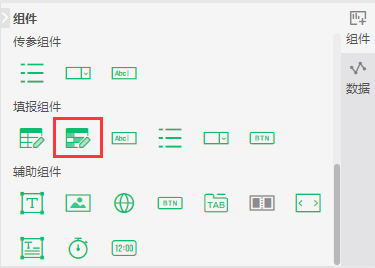
❖制作自由表填报
•数据绑定、数据替换、单元格数据删除、格间计算使用、合并单元格、右键功能使用、单元格数据设置、组件格式等 基础功能和自由表组件一致,具体使用参考章节《制作自由式表格》
•数据类型 - 每个单元格都有自己的数据类型
1.绑定的数据列,单元格的数据类型就是数据列的数据类型
2."常量"和"格间计算"单元格的数据类型支持自定义,如下图所示:
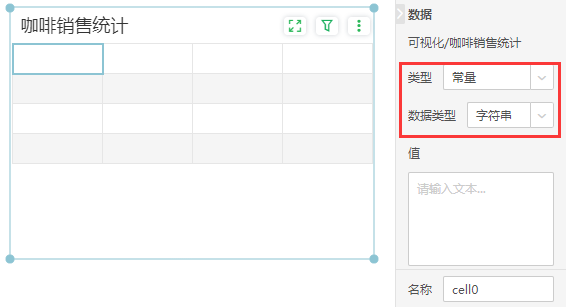
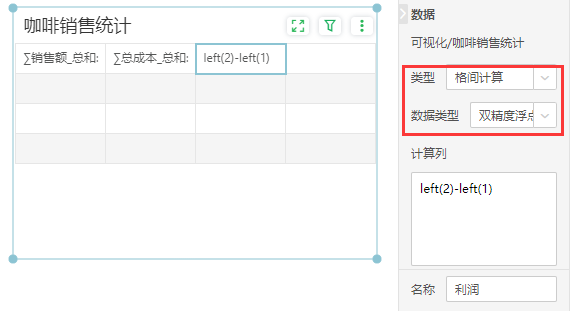
•编辑器 - 可参考"编辑器"章节,实现对组件中的数据数设置:展示形式 和 校验规则。

❖设置自由表填报填报入库信息
元数据模式下常量自由表填报组件数据如图所示:
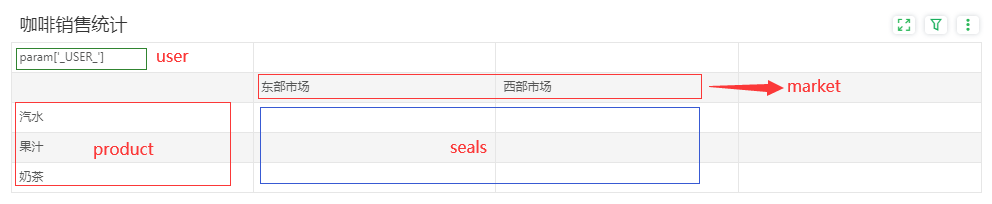
•制作报告顶部工具栏【更多】->【填报参数】进入到设置填报界面
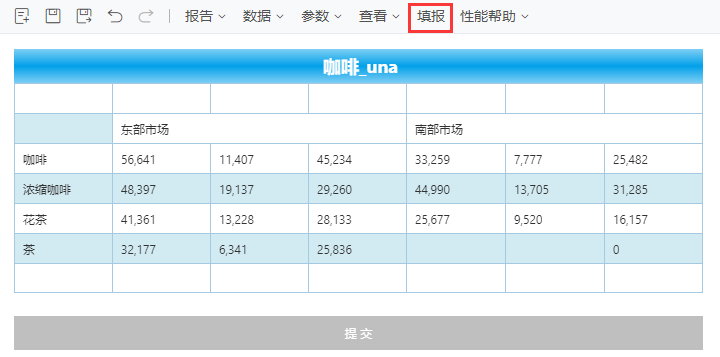
•建立和数据库表的关联关系,参考《设置填报》
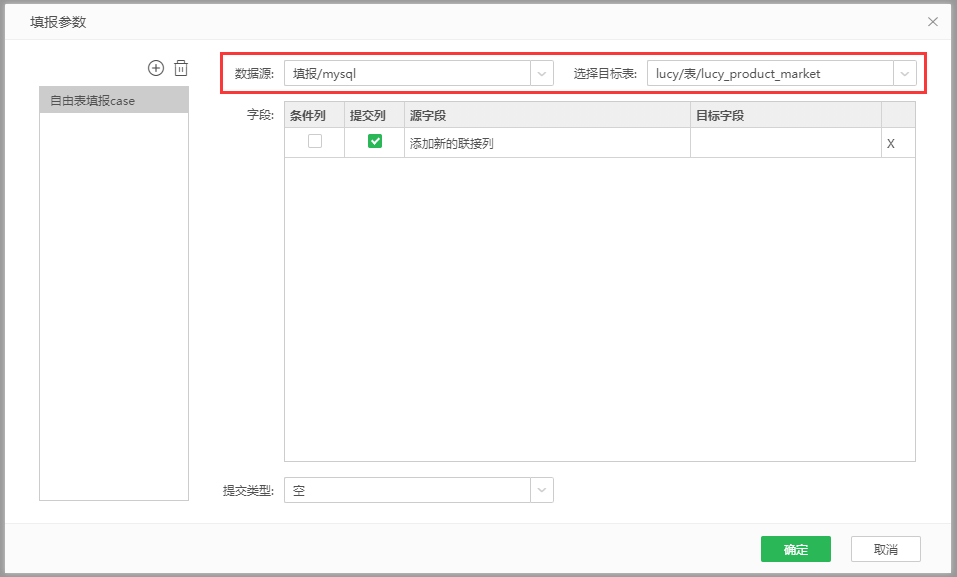
•设置自由表单元格和目标表列的对应关系
1."源字段"双击后下拉选择需要入库的"自由表填报"组件
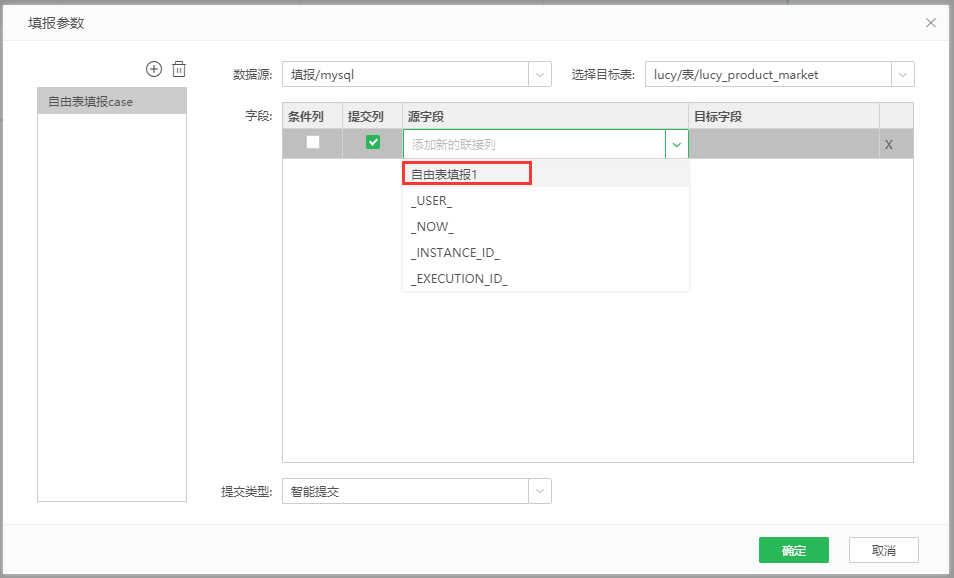
2.添加单元格:将自由表填报组件中需要对应到数据库一列数据的关联单元格添加到已选列表中,即"源字段"中
添加:在步骤1操作后弹出的自由表填报组件简表上,通过鼠标点击希望选中的单元格
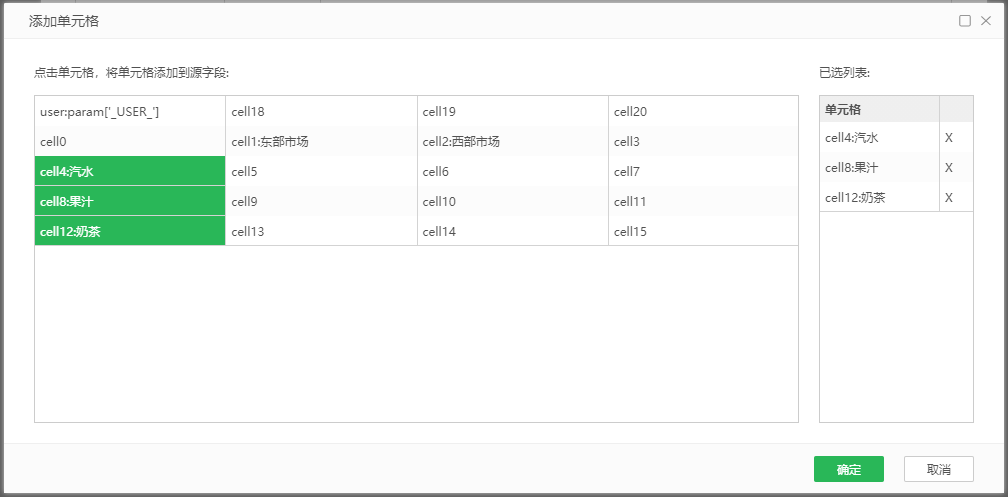
删除:再次点击自由表填报简表中高亮的单元格或者直接点击已选列表信息后面的"X"
注意:
1.源字段和常量/格间计算单元格的对应关系可以是 1对1,也可以是 1对多
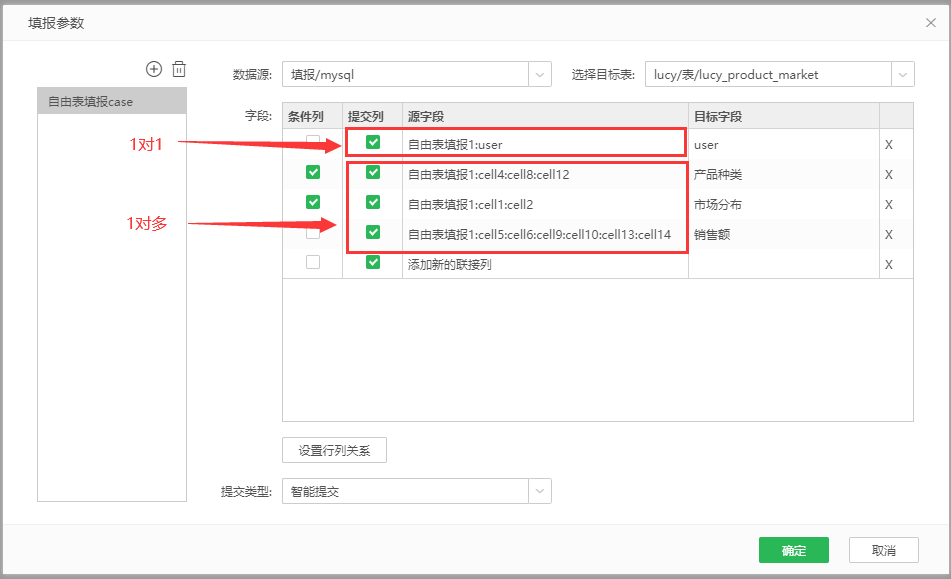
2.源字段和绑定数据列的对应关系只能是 1对1
3.已选列表不允许为空
•设置行列关系 - 设置自由表填报组件中入库的单元格之间的行列关系
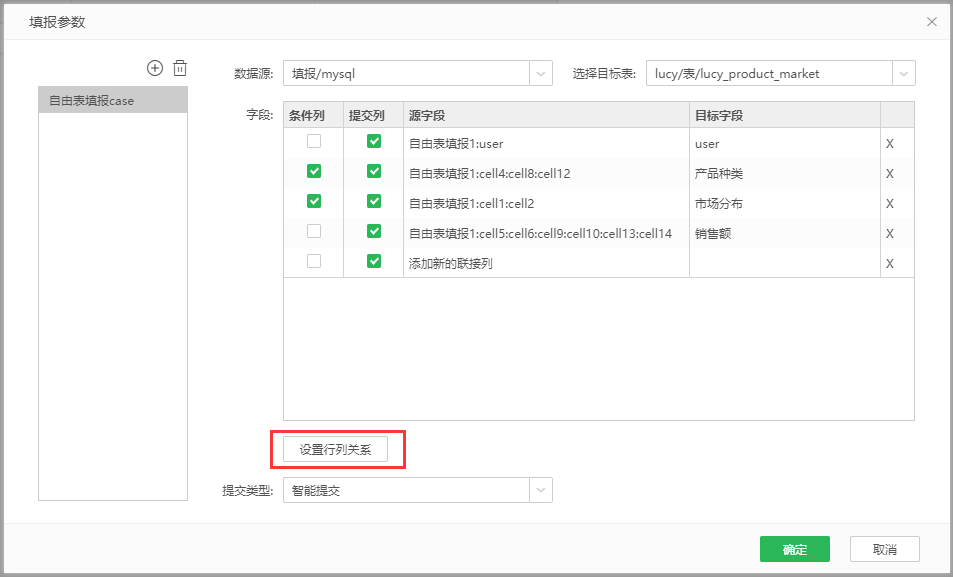
双击"设置行列关系"弹框中行列关系表格中的单元格,选择下拉列表中的单元格名称,将逻辑上是一行数据的单元格设置为行列关系表格中的一行数据:
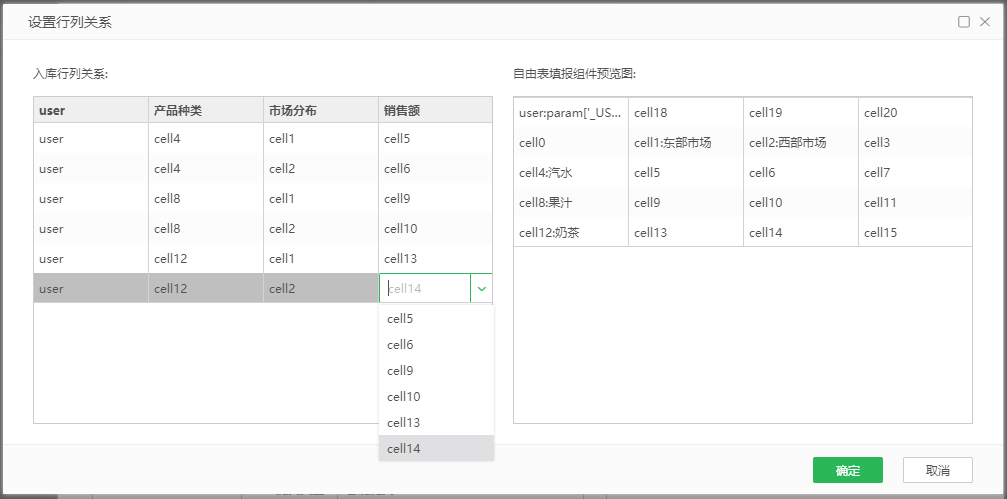
注意:
1.只要是自由表填报,必须设置行列关系,未设置行列关系就保存填报设置,会提示报错:
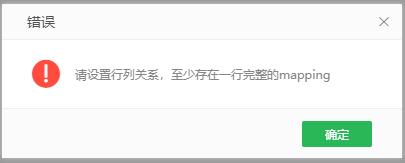
2.设置行列关系表中的列数:入库mapping的行数
3.设置行列关系表中的行数:自由表填报源字段中已选单元格交叉后的最大值
4.如果源字段和自由表填报单元格的关系是 1V1,入库行列关系表中对应列的单元格会自动选中此选项
5.只要修改了mapping信息,不论是增加mapping行、修改mapping行 还是删除mapping行,都需要再次点击"设置行列关系"按钮,重新保存行列关系。修改了mapping信息但是未保存,会提示报错:

❖设置提交
自由表填报支持的提交类型仅包含"更新提交"和"智能提交";提交方式包含"提交按钮"组件 和 "工具栏"提交操作",具体设置见"设置提交"章节
❖格式设置和特有功能设置
自由表填报支持的样式和更多功能的具体设置见"格式设置和特有功能设置"章节
❖查看提交入库
以单个"自由表填报"组件的填报为例,在【查看报告】模块中将对应的数据提交入库,具体操作参考《自由表填报组件数据填报》章节 或者 查看具体的应用场景举例《自由表填报应用举例》。